كيفية إنشاء تقويم عد تنازلي (ساعة) في Outlook؟
لنفترض أنك مكلف بالتحضير لحفل كبير بمناسبة العطلة، وتريد إجراء عد تنازلي للعطلة الكبيرة في تقويم Outlook، فكيف يمكنك تحقيق ذلك؟ سيقوم هذا المقال بإرشادك لتحقيق ذلك.
إنشاء تقويم عد تنازلي (ساعة) في Outlook
إنشاء تقويم عد تنازلي (ساعة) في Outlook
في الواقع، لا يدعم Outlook العد التنازلي للمواعيد. ومع ذلك، يمكنك إضافة بيانات العد التنازلي في Excel، ثم استيراد بيانات Excel إلى تقويم Outlook الخاص بك. الرجاء القيام بما يلي:
1. قم بإنشاء مصنف جديد، وقم بإعداد بيانات العد التنازلي كما يلي:
(1) اكتب "تاريخ البدء"، "الموضوع"، و"الفئة" في النطاق A1:C1 كأسماء أعمدة؛
(2) اكتب 1/12/2016 و8/12/2016 في النطاق A2:A3، حدد هذه القيم واسحب مقبض التعبئة التلقائية إلى النطاق الذي تحتاجه، وأخيرًا اكتب تاريخ العطلة المحددة أسفل هذه التواريخ؛
(3) في الخلية B2 من عمود "الموضوع"، أدخل الصيغة =ROUNDDOWN(($A$12-A2+1)/7,0)&" أسابيع حتى ليلة رأس السنة الصينية" (A12 هو تاريخ العطلة المحددة، A2 هو تاريخ البدء)، ثم اسحب مقبض التعبئة التلقائية إلى النطاق الذي تحتاجه.
(4) اكتب نص "الفئة" حسب الحاجة.
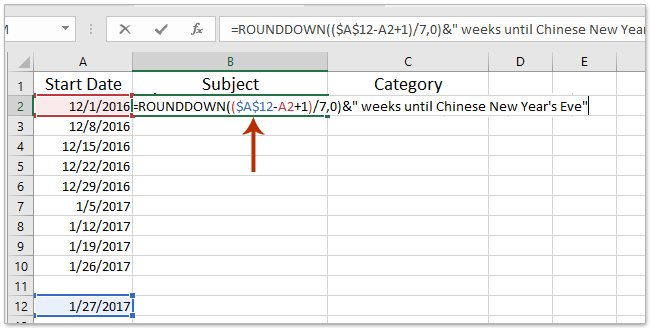
وبعد ذلك ستحصل على بيانات العد التنازلي في Excel كما هو موضح في لقطة الشاشة أدناه:
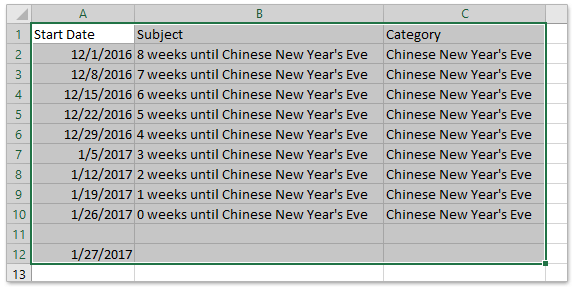
2. انقر فوق "ملف" > "حفظ باسم" في Excel.
3. في مربع الحوار "حفظ باسم" الذي يظهر، الرجاء (1) فتح المجلد المستهدف الذي ستقوم بحفظ ملف CSV فيه، (2) كتابة اسم في مربع "اسم الملف"، (3) اختيار "CSV (قيم مفصولة بفواصل)" من قائمة "نوع الحفظ" المنسدلة، و(4) النقر على زر "حفظ".
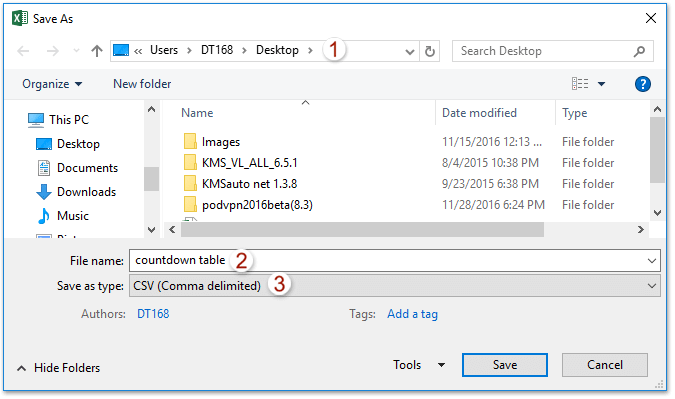
ملاحظة: إذا ظهر مربع حوار تحذير ينبهك بأن بعض الميزات قد تضيع، الرجاء النقر على زر "نعم" للمتابعة.
حتى الآن تكون قد حفظت بيانات العد التنازلي في Excel، وحفظتها كملف CSV.
4. انتقل إلى Outlook، وانقر فوق "ملف" > "فتح وتصدير" (أو "فتح") > "استيراد / تصدير" (أو "استيراد").
5. في معالج الاستيراد والتصدير، الرجاء اختيار خيار "استيراد من برنامج أو ملف آخر"، والنقر على زر "التالي".
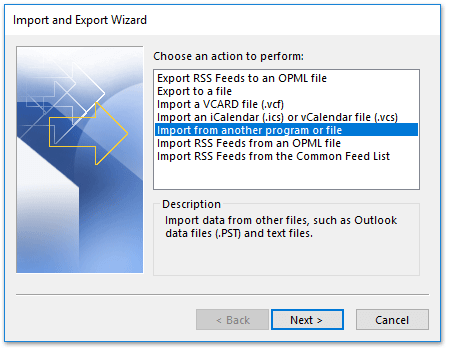
6. في مربع الحوار "استيراد ملف"، الرجاء اختيار خيار "قيم مفصولة بفواصل"، والنقر على زر "التالي".
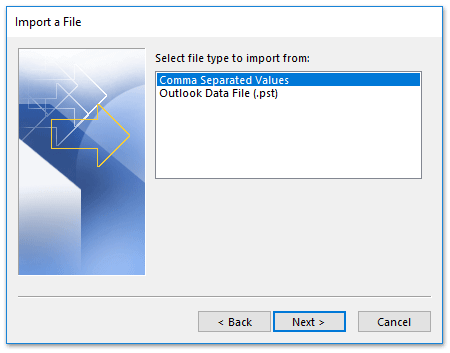
7. في مربع الحوار "استيراد ملف"، الرجاء النقر على زر "استعراض" لاختيار ملف CSV الذي قمت بحفظه أعلاه، والنقر على زر "التالي".
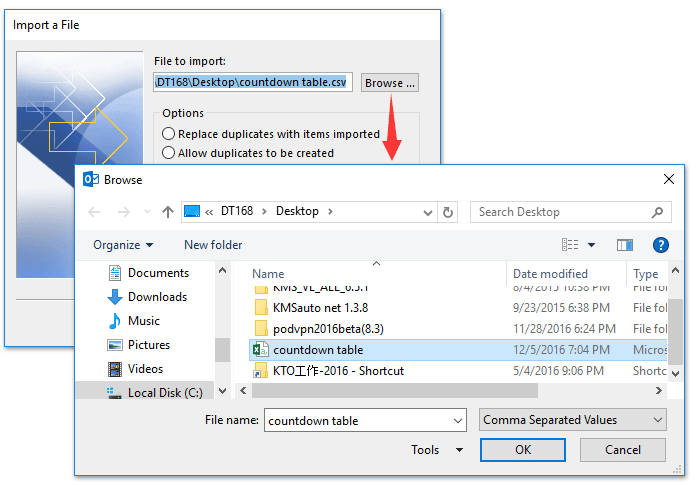
8. في مربع الحوار "استيراد ملف"، الرجاء اختيار التقويم الوجهة حيث تريد إضافة بيانات العد التنازلي، والنقر على زر "التالي".
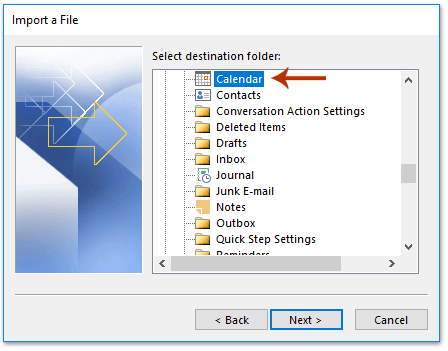
9. في مربع الحوار "استيراد ملف"، الرجاء النقر على زر "تعيين الحقول المخصصة".
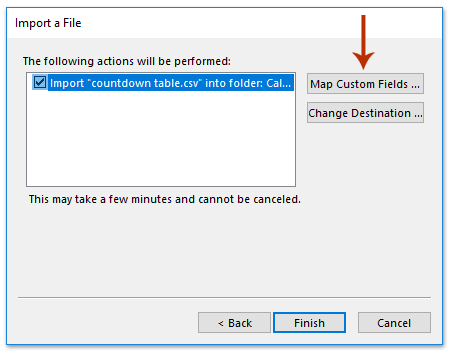
10. في مربع الحوار "تعيين الحقول المخصصة"، انقر على زر "مسح الخريطة" أولاً، ثم اسحب أسماء الأعمدة في مربع "من" لتعيين الحقول المتعلقة في مربع "إلى" واحداً تلو الآخر، وبعد ذلك انقر على زر "موافق".
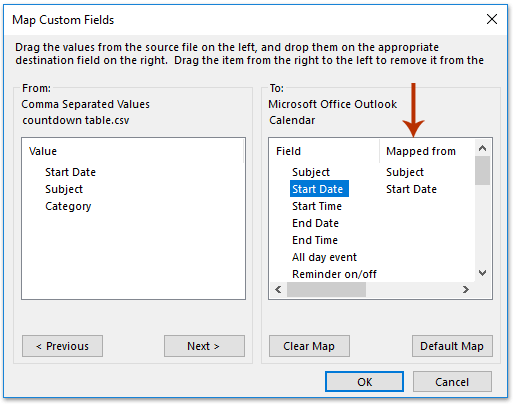
11. انقر على زر "إنهاء" لإكمال الاستيراد. انتقل لفتح التقويم الوجهة، وسترى أنه تم إضافة مواعيد العد التنازلي كما هو موضح في لقطة الشاشة أدناه:
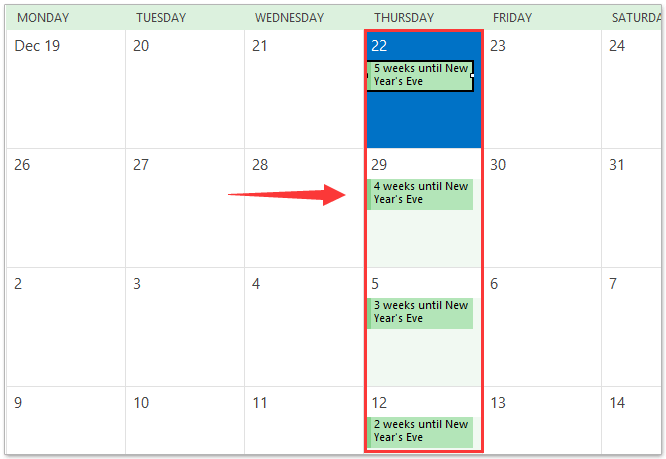
احصائيات البريد الإلكتروني بسهولة يومياً/أسبوعياً/شهرياً وإعداد تقارير عبر الرسوم البيانية في Outlook
أصدرت أدوات Kutools لـ Outlook ميزة جديدة وهي الإحصائيات، والتي يمكنها مساعدتك بسهولة في حساب البريد المستلم يومياً/أسبوعياً/شهرياً، وحساب عدد رسائل البريد الإلكتروني المحددة، وحساب عدد جميع العناصر في جميع المجلدات، وما إلى ذلك، وإعداد تقارير عن نتائج الحساب في الرسوم البيانية كما هو موضح في لقطة الشاشة التالية.

عرض توضيحي: إنشاء تقويم عد تنازلي (ساعة) في Outlook
مقالات ذات صلة
طباعة قائمة واحدة من تعيينات متكررة في Outlook
إنشاء تعيين متكرر في اليوم الثاني قبل الأخير في Outlook
أفضل أدوات تعزيز الإنتاجية في المكتب
خبر عاجل: Kutools لـ Outlook يطلق إصدارًا مجانيًا!
جرب الإصدار الجديد كليًا من Kutools لـ Outlook مع أكثر من100 ميزة مذهلة! انقر لتنزيل الآن!
📧 أتمتة البريد الإلكتروني: الرد التلقائي (متوفر لـ POP وIMAP) / جدولة إرسال البريد الإلكتروني / نسخة تلقائية/مخفية بناءً على القاعدة عند إرسال البريد / التحويل التلقائي (قاعدة متقدمة) / إضافة التحية تلقائيًا / تقسيم تلقائي لرسائل البريد الإلكتروني متعددة المستلمين إلى رسائل فردية ...
📨 إدارة البريد الإلكتروني: استدعاء البريد الإلكتروني / حظر رسائل التصيد بناءً على الموضوعات أو أخرى / حذف البريد الإلكتروني المكرر / البحث المتقدم / تنظيم المجلدات ...
📁 إعدادات المرفقات الاحترافية: حفظ دفعة / فصل دفعة / ضغط دفعة / حفظ تلقائي / تفصيل تلقائي / ضغط تلقائي ...
🌟 جمالية الواجهة: 😊 المزيد من الرموز التعبيرية الجميلة والرائعة / تذكيرك عند وصول رسائل البريد الهامة / تصغير Outlook بدلًا من الإغلاق ...
👍 ميزات بنقرة واحدة: الرد على الجميع مع المرفقات / البريد الإلكتروني المضاد للتصيد / 🕘 عرض المنطقة الزمنية للمرسل ...
👩🏼🤝👩🏻 جهات الاتصال والتقويم: إضافة دفعة لجهات الاتصال من البريد الإلكتروني المحدد / تقسيم مجموعة جهات الاتصال إلى مجموعات فردية / إزالة تذكير عيد الميلاد ...
استخدم Kutools بلغتك المفضلة – يدعم الإنجليزية والإسبانية والألمانية والفرنسية والصينية وأكثر من40 لغة أخرى!
افتح Kutools لـ Outlook فورًا بنقرة واحدة. لا تنتظر، قم بالتنزيل الآن وارتقِ بإنتاجيتك!


🚀 تنزيل بنقرة واحدة — احصل على جميع إضافات Office
موصى به بقوة: Kutools لـ Office (خمسة في واحد)
بنقرة واحدة يمكنك تنزيل خمسة برامج تثبيت مرة واحدة — Kutools لـ Excel وOutlook وWord وPowerPoint وOffice Tab Pro. انقر لتنزيل الآن!
- ✅ سهولة بنقرة واحدة: قم بتنزيل جميع حزم التثبيت الخمسة دفعة واحدة.
- 🚀 جاهز لأي مهمة في Office: ثبّت الإضافات التي تحتاجها وقتما تشاء.
- 🧰 يتضمن: Kutools لـ Excel / Kutools لـ Outlook / Kutools لـ Word / Office Tab Pro / Kutools لـ PowerPoint